
Inhaltsverzeichnis:
- Autor John Day [email protected].
- Public 2024-01-30 07:22.
- Zuletzt bearbeitet 2025-01-23 12:53.

Okay, naja, auf der Suche nach einem preiswerten USB-Gamepad bin ich in einen GameStop gewandert. Dort habe ich ein 10-Dollar-USB-Gamepad gefunden, aber mir ist auch aufgefallen, dass sie einen gebrauchten Rockband-Hub mit Netzteil für 2 Dollar hatten. Nun, das gibt mir tatsächlich zwei tolle Teile, die ich verwenden könnte. Der erste ist der Hub selbst. Das zweite ist ein Netzteil, an dem ich eine USB-Anschlussbuchse nachrüsten kann, und sofortiges USB-Laden für ein Mobiltelefon, einen iPod, w / e. Aber dazu später mehr. Der Rockband-Hub benötigt zu Recht eine externe Stromquelle, da diese 360-Controller einen ziemlich gemeinen Verstärkerverbrauch haben. Ich habe jedoch eine Tastatur, eine Maus, ein Mobiltelefon und ein Gamepad, die alle nur einen Port an meinem PC verwenden könnten, anstatt 4. Ich wollte also nicht die externe Stromversorgung des Hubs verwenden (wie eine normale Person) Schalten Sie dies von meinem Computerbus aus. Bitte beachten Sie: Nachdem Sie dies durchgeführt haben, stecken Sie es NIEMALS wieder in die Wand, ich bin nicht wirklich bereit herauszufinden, was passieren würde.
Schritt 1: Öffnen Sie das Gehäuse

Leicht genug, wenn Sie Fingernägel haben und sie entlang der Seiten führen, wo sich Ober- und Unterseite treffen, werden Sie feststellen, dass das Gehäuse sofort aufspringt
Schritt 2: Ziemlich einfach von oben

Wenn das Oberteil ab ist, stellen Sie sicher, dass Sie keine Clips abgebrochen haben:)
Schritt 3: Drehen Sie das Brett vorsichtig um

Stellen Sie sicher, dass Sie die Drähte, die an der Platine befestigt sind, die den USB in diesen Hub speisen, nicht belasten.
Schritt 4: Finden Sie Ihre Lötpunkte

Sie werden einen kleinen ISOLIERTEN Draht zwischen Punkt A und Punkt B anbringen.
Mein Board hatte ein kleines Pad auf dem, was L20 daneben sagte, das ist die Einspeisung für den mittleren Pin des Netzteils (das 5-V-Plus). Sie möchten L20 anbringen (oder wo immer Sie eine 5-V-Einspeisung vom USB-Hub erhalten, wenn er nur an die Wand angeschlossen ist). Dafür benötigen Sie möglicherweise ein Multimeter (ich würde es wärmstens empfehlen) Stecken Sie den USB-Hub in die Wand, aber nicht den PC, und tasten Sie herum, bis Sie eine 5-Volt-Einspeisung finden. Sobald Sie Ihre Stromquelle gefunden haben, ziehen Sie den Adapter aus der Steckdose und holen Sie sich Ihr Überbrückungskabel. Ich habe dafür in Windows gebootet, weil es diesen nervigen "BE DOOP" -Sound hat, wenn Sie ein USB-Gerät anschließen, um es zu trennen. Stecken Sie den Adapter in den PC und verwenden Sie Ihren Jumper, um Ihre beiden Punkte zu überbrücken. Wenn Sie dieses Geräusch hören, können Sie löten. Trennen Sie den Hub von Ihrem PC und starten Sie den Lötkolben (ich habe.022 Dia-Lot verwendet.) und befestigen Sie Ihre beiden Punkte mit Ihrem Jumper. Seien Sie SEHR vorsichtig, um nicht zu tropfen oder Lötmittel an anderer Stelle außer diesen beiden Stiften zu bekommen (wollen Sie Ihren PC nicht kurzschließen). Sobald das Lötmittel abgekühlt ist, stecken Sie es ein und hören Sie auf den Ton, wenn Sie es haben. Sie sind fertig. Stellen Sie sicher, dass Ihr Draht fest angeschlossen ist und schließen Sie das Gehäuse. Noch einmal. Stecken Sie diese NICHT wieder in die Wand. Es zieht jetzt 5V.5A von Ihrem PC. Unter Linux erhalten Sie als Ausgabe von "lsusb" Bus 001 Device 018: ID 0409:005a NEC Corp. HighSpeed Hub, wenn Sie dies richtig gemacht haben.
Empfohlen:
Machen Sie Ihren eigenen Rockband-Ekit-Adapter (ohne Legacy-Adapter), zerstörungsfrei! - Gunook

Machen Sie Ihren eigenen Rockband-Ekit-Adapter (ohne Legacy-Adapter), zerstörungsfrei!: Nachdem ich gehört hatte, dass ein beliebter Podcast-Host seine Besorgnis über das Sterben seines kabelgebundenen USB-Legacy-Adapters erwähnte, suchte ich nach einer DIY-Lösung, um ein besseres / benutzerdefiniertes eKit an RB anzuschließen . Danke an Herrn DONINATOR auf Youtube, der ein Video gemacht hat, in dem sein ähnliches P
Backup-Stromversorgung für ordnungsgemäßes Herunterfahren - Gunook

Backup-Netzteil für ordnungsgemäßes Herunterfahren: Ein Backup-Netzteil ist ein Stromkreis, der Geräte mit Strom versorgt, falls deren Hauptstromversorgung ausfällt. In diesem Fall soll diese Notstromversorgung nur für einige Sekunden Strom liefern, damit das Gerät seinen Abschaltvorgang durchführen kann. Diese
Schaltungsdesign für 12V 1A SMPS-Stromversorgung - Gunook
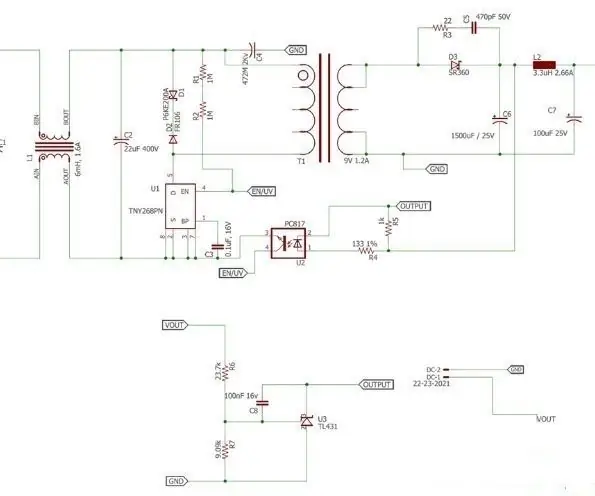
12V 1A SMPS Netzteil Schaltungsdesign: Hey Leute! Jedes elektronische Gerät oder Produkt benötigt ein zuverlässiges Netzteil (PSU), um es zu betreiben. Fast alle Geräte in unserem Haus, wie Fernseher, Drucker, Musikplayer usw. bestehen aus einem darin eingebauten Netzteil, das das Wechselstromnetz in
Raspbian in Raspberry Pi 3 B ohne HDMI installieren - Erste Schritte mit Raspberry Pi 3B - Einrichten Ihres Raspberry Pi 3: 6 Schritte

Raspbian in Raspberry Pi 3 B ohne HDMI installieren | Erste Schritte mit Raspberry Pi 3B | Einrichten Ihres Raspberry Pi 3: Wie einige von Ihnen wissen, sind Raspberry Pi-Computer ziemlich großartig und Sie können den gesamten Computer nur auf einer einzigen winzigen Platine bekommen. Das Raspberry Pi 3 Model B verfügt über einen Quad-Core 64-Bit ARM Cortex A53 mit 1,2 GHz getaktet. Damit ist der Pi 3 ungefähr 50
Google Home Mini nachrüsten: 4 Schritte (mit Bildern)

Ein Google Home Mini nachrüsten: Geben Sie Ihrem digitalen Assistenten einen analogen Stil, indem Sie ihn in einen alten Kassettenspieler oder ein Radio nachrüsten! In diesem Instructable werde ich Sie durch die Installation eines neuen Google Home Mini in einem alten Tech führen Kassettenspieler aus den 1980er Jahren. Warum würdest du
